Eine ausführliche Anleitung: WhatsApp Backup löschen
Geht der Arbeitsspeicher Ihres Geräts zur Neige? Und Sie suchen nach Möglichkeiten, WhatsApp-Backups zu löschen? Nun, das WhatsApp-Backup nimmt viel Platz ein, was zu Speicherproblemen führt. Alle Chats, die als gelöscht erscheinen, werden im wahrsten Sinne des Wortes nicht gelöscht. Sie werden auf Ihrem Telefon als gelöscht angezeigt; Diese werden jedoch im Sicherungsordner auf dem physischen Gerät gespeichert. Besorgt? Das muss nicht sein. Wir werden uns nun einige schnelle und unkomplizierte Möglichkeiten ansehen, um dies zu beheben und WhatsApp-Chat-Backups zu löschen, die möglicherweise nicht benötigt werden.
Führen 1: WhatsApp-Backup löschen
WhatsApp macht es uns sehr bequem, unsere Chats auf iCloud Drive oder Google Drive zu sichern. Die Backups werden jedoch zunächst im internen Speicher des Telefons erstellt. Nun, das wird weiterhin einen großen Teil des Speicherplatzes auf Ihrem Gerät belegen, was das Löschen der unerwünschten Backups unerlässlich macht. Für diejenigen, die nach dem Löschen von WhatsApp-Backups suchen, haben wir unten einige schnelle Schritte besprochen, denen Sie folgen können.
Schritt-für-Schritt-Anleitung zum Löschen von WhatsApp-Backups aus dem internen Speicher
Schritt 1: Starten Sie Ihren Dateimanager
Der erste Schritt besteht darin, sicherzustellen, dass auf Ihrem Android-Telefon ein Dateimanager installiert ist. Wenn Ihr Telefon keine hat, können Sie eine aus dem Google Play Store herunterladen. Sobald Sie den Dateimanager installiert haben, öffnen Sie die Dateimanager-Anwendung.
Schritt 2: Rufen Sie Ihren internen Speicher oder den SD-Kartenspeicherordner auf
Standardmäßig führen Sie die meisten Dateimanager zum Startbildschirm, wo Sie den Speichertyp auswählen müssen, dh „Interner Speicher“ oder „SD-Karte/externer Speicher“. Wählen Sie hier „Interner Speicher“.
Hinweis: Wenn Sie der Dateimanager nicht zu diesem Bildschirm bringt, müssen Sie navigieren und den „Internen Speicher“ Ihres Geräts erreichen.
Schritt 3: Scrollen Sie nach unten und tippen Sie auf den WhatsApp-Ordner
Sobald Sie den internen Speicher ausgewählt haben, erscheint eine Liste mit Dateien und Ordnern auf dem Bildschirm. Scrollen Sie nach unten und navigieren Sie, bis Sie den Ordner „WhatsApp“ sehen. Sie können den Ordner auch finden, indem Sie oben auf die Lupe klicken (Option „Suchen“) und den Namen des Ordners eingeben.
Schritt 4: Tippen und halten Sie den Ordner Datenbanken
Jetzt gibt es im „WhatsApp“-Ordner einen weiteren Ordner namens „Datenbanken“. In diesem Ordner finden alle Ihre Chats und Profilsicherungen statt. Um die Einstellungen dieses Ordners zu starten, tippen und halten Sie ihn.
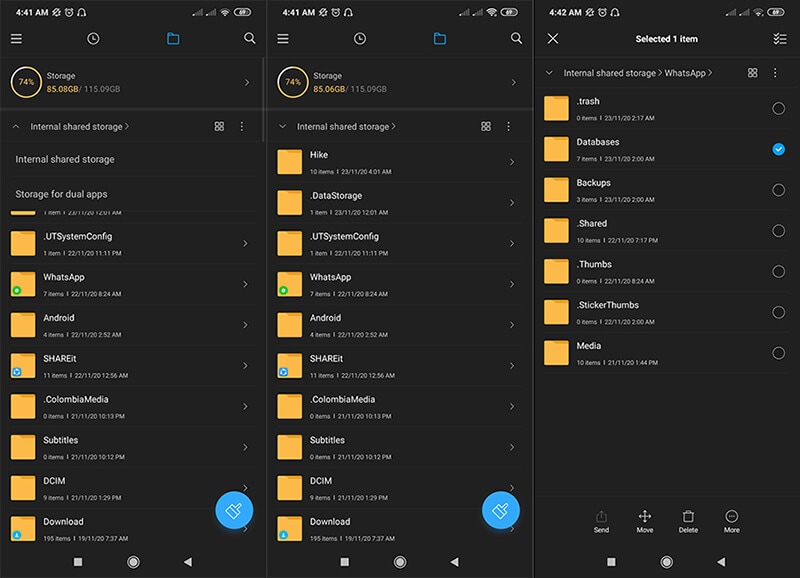
Schritt 5: Wählen Sie die Option Löschen
Als nächstes müssen Sie diesen Ordner „löschen“. Die Löschoption kann von Gerät zu Gerät (oder von Anwendung zu Anwendung, wenn Sie eine Dateimanager-App eines Drittanbieters installiert haben) unterschiedlich sein. Je nach verwendetem Dateimanager können Sie entweder auf das Symbol „Mülleimer“ oder auf die Schaltfläche „Löschen“ klicken.
Schritt 6: Bestätigen Sie das Löschen des Whatsapp-Backup-Datenbankordners
Die meisten Dateimanager-Apps öffnen ein Popup-Fenster zur Bestätigung. Klicken Sie auf „Ok“ oder „Ja“. Diese Aktion löscht alle WhatsApp-Chat- und Profilsicherungen.
Anleitung 2: WhatsApp-Nachrichten dauerhaft löschen?
Wenn wir in Anleitung 1 über das Löschen von WhatsApp-Backups sprechen, müssen wir verstehen, dass der gelöschte Ordner letztendlich von einem professionellen Techniker vom Telefon wiederhergestellt werden kann.
Wenn es um ihren Datenschutz geht, stellt sich für viele Menschen als nächstes die Frage, wie man das WhatsApp-Chat-Backup dauerhaft löscht. Die Antwort auf diese Frage lautet DrFoneTool – Datenlöscher. Das DrFoneTool – Datenlöscher kann dafür sorgen, dass das WhatsApp-Chat-Backup dauerhaft gelöscht wird und die Datenwiederherstellung nicht möglich ist. Bevor wir uns den Schritt-für-Schritt-Prozess dafür ansehen, werfen wir einen kurzen Blick auf die Funktionen von DrFoneTool – Data Eraser.
Hauptmerkmale
- Ob Kontakte, SMS, Fotos, WhatsApp-Daten oder andere Daten, Dr. Fone – Datenlöscher löscht Daten vollständig von Ihrem Gerät.
- Sobald Sie Daten aus diesem mächtigen Tool gelöscht haben, gibt es absolut keine Möglichkeit der Datenwiederherstellung.
- Das Tool ist so einfach zu bedienen wie „1 – 2 – 3 Dinge“.
- Funktioniert reibungslos und effektiv mit fast allen Android-Geräten.
Schritt-für-Schritt-Anleitung:
Bevor Sie mit der folgenden Schritt-für-Schritt-Anleitung beginnen, müssen Sie das Tool von der offiziellen Website herunterladen. Nachdem die Setup-Datei heruntergeladen wurde, lassen Sie sie installieren und starten Sie dann DrFoneTool auf Ihrem Computer. Auf dem Bildschirm erscheint eine Liste mit Optionen. Wählen Sie aus dieser Liste „Data Eraser“ aus.

Lassen Sie uns nun das DrFoneTool – Data Eraser verwenden, um WhatsApp-Chat-Backups dauerhaft auf einem Android-Gerät zu löschen.
Schritt 1. Schließen Sie Ihr Gerät an den Computer an
Angenommen, Sie haben DrFoneTool – Data Eraser heruntergeladen und installiert, verbinden Sie Ihr Gerät über das USB-Kabel mit dem Computer. Sie müssen zunächst sicherstellen, dass das „USB-Debugging“ auf Ihrem Gerät aktiviert ist. Tun Sie es, wenn nicht schon.
Hinweis: Bei Geräten mit Android OS 4.2.2 erhalten Sie eine Popup-Meldung zum Aktivieren des USB-Debugging, die sicherstellt, dass Sie auf „OK“ klicken, um Ihr Gerät erfolgreich zu verbinden.

Schritt 2. Starten Sie den Datenlöschvorgang
Sobald die Verbindung hergestellt ist, werden Sie zu einem neuen Fenster weitergeleitet, wo Sie auf die Schaltfläche „Start“ klicken müssen, um fortzufahren.

Schritt 3. Bestätigen Sie Ihre Aktionen
Da wir wissen, dass eine Datenwiederherstellung nicht mehr möglich ist, wird DrFoneTool – Datenlöscher einen zusätzlichen Schritt unternehmen und Sie um Bestätigung bitten. Geben Sie „000000“ in das Feld ein, um das Löschen zu bestätigen, und klicken Sie auf „Jetzt löschen“.
Achtung – Sobald Sie auf die Schaltfläche „Jetzt löschen“ klicken, werden die Daten Ihres Geräts dauerhaft gelöscht und es gibt keine Möglichkeit, die Daten wiederherzustellen.

Schritt 4. Beginnen Sie mit dem dauerhaften Löschen von Daten auf Ihrem Gerät
Sobald Sie auf die Schaltfläche „Jetzt löschen“ geklickt haben, kann Dr. Fone – Datenlöscher nun die auf Ihrem Gerät verfügbaren Daten scannen und löschen. Seien es Fotos, Nachrichten, Kontakte, Anrufliste, Social-App-Daten usw. Alles wird dauerhaft von Ihrem Gerät gelöscht. Stellen Sie nur sicher, dass Sie das Gerät nicht vom Computer trennen, bis der Vorgang abgeschlossen ist.

Dieser Vorgang kann einige Zeit in Anspruch nehmen, je nachdem, wie viele Daten auf Ihrem Gerät gespeichert sind, aber Sie werden trotzdem überrascht sein, wie schnell Daten mit Dr. Fone – Datenlöscher dauerhaft gelöscht werden.
Schritt 5. Führen Sie eine Zurücksetzung auf die Werkseinstellungen durch
Sobald das Löschen der Daten abgeschlossen ist, sehen Sie eine Bestätigungsmeldung mit der Meldung „Löschen erfolgreich“. Sie werden dann aufgefordert, die Werkseinstellungen mithilfe der Anweisungen auf dem Bildschirm zurückzusetzen, und Sie sind fertig.

Führen 3: WhatsApp-Backup von Google Drive löschen
Lassen Sie uns nun mit dem nächsten Tutorial zum Löschen von WhatsApp-Backups von Google Drive fortfahren. Wie wir alle wissen, können wir alle WhatsApp-Daten in unserem Google Drive für alle Android-Telefone bequem sichern. Dieses Backup über Google Drive umfasst nicht nur Chats oder sensible Daten, sondern auch die Anhänge. Oder der andere Grund für das Löschen von WhatsApp-Backups von Google Drive könnte der Mangel an internem Speicher auf Ihrem Gerät sein.
Unten ist der Schritt-für-Schritt-Prozess auf demselben.
Schritt 1: Besuchen Sie Google Drive
Gehe zu https://drive.google.com/ in einem Computerbrowser. Wenn Sie das Mobiltelefon zu diesem Zweck verwenden, müssen Sie auf die Desktop-Version wechseln. Melden Sie sich dann mit Ihrem Google Drive-Konto an.
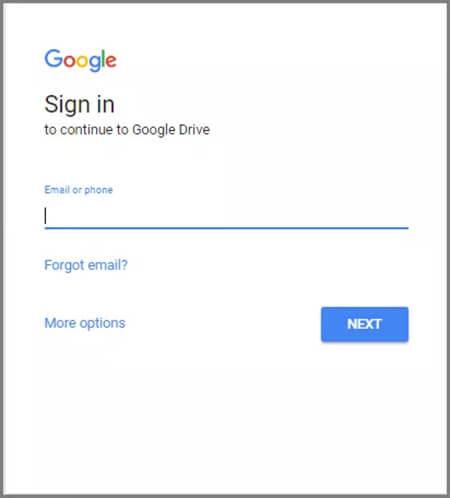
Schritt 2: Gehen Sie zu Einstellungen
Klicken Sie auf das „Zahnrad“-Symbol in der oberen rechten Ecke und wählen Sie „Einstellungen“ aus dem erscheinenden Dropdown-Fenster.
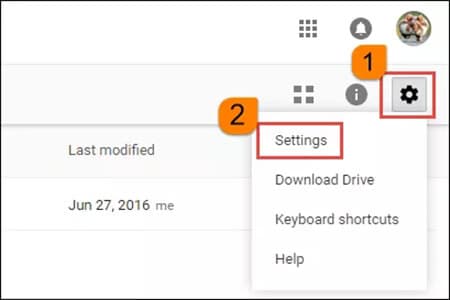
Schritt 3: Klicken Sie auf Apps verwalten
Klicken Sie in der linken Menüspalte auf „Apps verwalten“. Ziehen Sie dann den Schieberegler nach unten, um „WhatsApp Messenger“ zu finden. Klicken Sie danach auf „Optionen“ und wählen Sie „Vom Laufwerk trennen“ oder „Versteckte App-Daten löschen“.
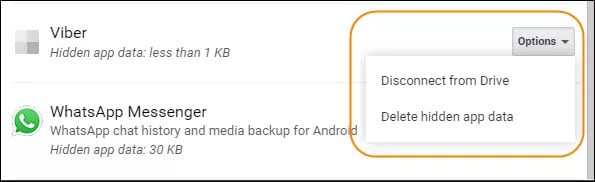
Schritt 4: Bestätigen Sie Ihren Vorgang
Zuletzt werden Sie aufgefordert, Ihre Aktionen zu bestätigen. Zur Bestätigung müssen Sie im erscheinenden Popup-Fenster auf die Schaltfläche „Löschen“ klicken.
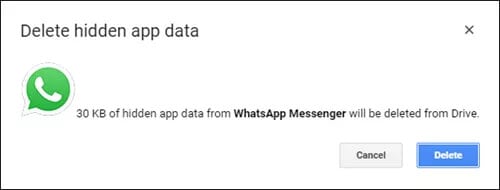
Führen 4: Altes WhatsApp-Backup löschen, ohne den Chat zu beeinträchtigen
Jetzt kommt eine weitere entscheidende Frage: Wenn ich herausgefunden habe, wie ich das WhatsApp-Backup löschen kann, wird es meine Chats beeinflussen? Tatsache ist, dass die WhatsApp-Chat-Backups völlig unabhängig von der derzeit aktiven Live-WhatsApp sind. Die Art und Weise, wie die Backups funktionieren, ist, dass es sich um eine Kopie des Chats während des Backups handelt. Wenn Ihr Telefon aus irgendeinem Grund abstürzt, können Sie den WhatsApp-Chat jederzeit aus der neuesten Sicherung wiederherstellen.
So löschen Sie WhatsApp Backup auf Mobilgeräten (Google Drive App)
Schritt 1. Öffnen Sie die Google Drive-App, und Sie müssen auf das Symbol „3 horizontale Balken/Menü“ klicken. Jetzt müssen Sie im erscheinenden Menü auf die Option „Backup“ tippen.
Hinweis: Wenn Sie diese Option nicht finden, müssen Sie die App aktualisieren.
Schritt 2. Sie sehen nun eine Liste der über Ihr Gdrive verfügbaren Backups. Sie müssen neben dem WhatsApp-Backup-Eintrag auf das Symbol „3 vertikale Punkte“ klicken.
Schritt 3. Zuletzt müssen Sie nur noch auf die Option „Backup löschen“ klicken. Das ist alles; Sie haben das WhatsApp-Backup jetzt erfolgreich gelöscht, ohne Ihre Chats zu beeinträchtigen.
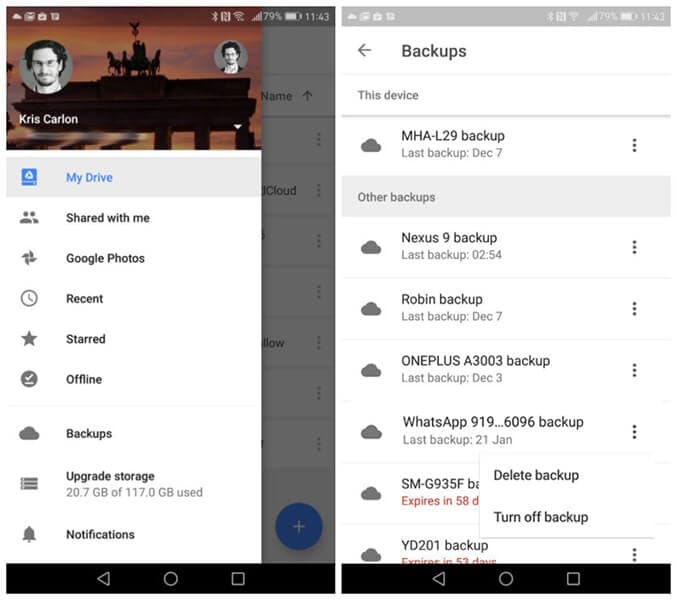
Fazit
Heutzutage sind Technologie und insbesondere WhatsApp zu einem bedeutenden Teil unseres Lebens geworden. Ob Arbeit oder Privatleben, es gibt so viele Gespräche über WhatsApp, dass es fast unmöglich wird, sie zu verfolgen. Nicht wenige dieser Gespräche beinhalten den Austausch sensibler Daten und Informationen. Daher wird der Schutz dieser Informationen kritisch. Wenn das physische Gerät verloren geht, stehen die Informationen zur Nutzung zur Verfügung, was schädlich sein kann. Daher muss eine Person sicherstellen, dass alle sensiblen Informationen ordnungsgemäß entsorgt werden, wofür Dr.fone – Datenlöscher die praktikabelste Option ist.
Neueste Artikel